中文版丨多边形切片PolySlicer V1.01 For 3dsmax 2016 - 2025
遇到问题,请加群:932836781
PolyDesign3D的PolySlicer
PolySlicer是一个创建参数化家具的工具。
PolySlicer经过测试,可与3dsMax 2012和所有更高版本的3dsmax配合使用。
但是在你能访问的最高3dsmax版本中使用这个插件总是更好。
---------------------------------------------------------------------
如何安装:
1.复制PolySlicerV1.mse并粘贴到目录:
"C:\Program Files\Autodesk\3ds Max 20**\scripts\"
2.将“PolySlicerV1_Macro.ms”脚本拖放到3dsMax视口中。
在3dsMax的顶部菜单栏中将有一个名为“PolyDesign3D”的菜单(其中存在其他菜单,如文件、编辑、工具、组等)
注意:如果你想做一个快捷方式或添加这个插件到另一个菜单或工具栏。
您可以进入“自定义>自定义用户界面”并找到类别:Zero,找到插件拖出去工具栏
---------------------------------------------------------------------
PolySlicer用户指南:
1.通过快捷方式或选择菜单栏PolyDesign3D>Polyslicer中的Polyslicer来运行插件
现在将弹出PolySlicer窗口。
2.单击“要切片的对象”组中的“拾取对象”按钮。然后选择一个防水且不自相交的网格对象。
如果网格上有孔,您将无法拾取对象。在这种情况下,您应该在拾取对象之前添加“帽孔”修改器。
3.如果您想指定一个自定义方向,您可以通过按create按钮来创建一个新的方向助手。
如果要使用以前创建的方向助手,可以使用“拾取”按钮。
您不必创建或选择任何方向助手。默认方向为X轴。
4.您可以指定木板的厚度。
5.可以指定缝隙的厚度。
6.您可以通过“边缘细节”微调器指定边缘分辨率
7.您可以指定是否需要边缘倒角。(它适用于3dsMax 2016及更高版本,否则您可以手动添加和编辑多边形并应用倒角。)
8.如果您想在每次创建新对象时删除以前生成的对象,您可以勾选“删除以前的”复选框。
9.如果您想在完成后了解有关流程的更多详细信息,您可以勾选“显示信息”复选框。
10.按“切片!”开始这个过程。
11.在切片过程完成后。使用工具(棒和垫圈,展开UV)
12.杆和垫圈工具让您像在现实生活中一样添加杆和垫圈。
13.展开UV工具为切片创建UV。
14.如果您喜欢该插件,请不要忘记通过cgtrader对其进行评级。
15.你可以从我的页面中查看我的其他插件和脚本,你可以在工具面板中找到。
---------------------------------------------------------------------
【重要提示:】
当您使用polyslicer时,请确保您的对象是真实世界比例,并在逻辑上与木材厚度和间隙厚度设置相匹配。
例如,如果您的对象是一张200米长的桌子,您不应该选择0.1厘米的木材厚度,因为这意味着它将生成数千个切片,您的计算机可能无法处理。
- 3DMAX 2025.3+VR7.20.00+CR13.1中文破解汉化一键安装整合包
- VR6.2渲染器VRay6.2006 For max 2023中文破解版补丁下载
- [VR4.3渲染器]VRay4.3 Next for 3dmax2017中文破解版下载与安装方法
版权说明:
会员在本站下载的素材,只拥有素材的使用权,著作权归原作者及我网所有
未经合法授权,会员不得以任何形式发布、传播、复制、转售该素材。
如若您的权益被侵害请联系。



 个人中心
个人中心 我的消息
我的消息 我的收藏
我的收藏 账号设置
账号设置
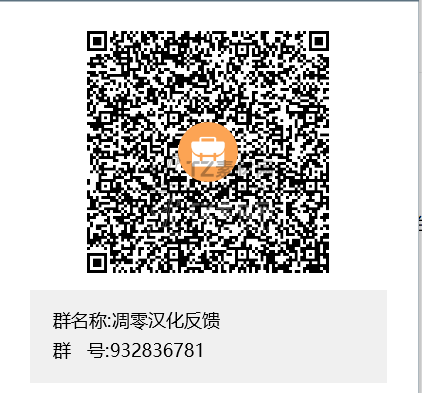



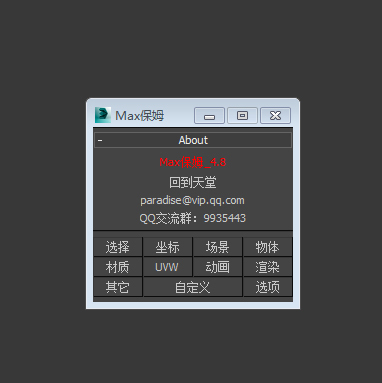


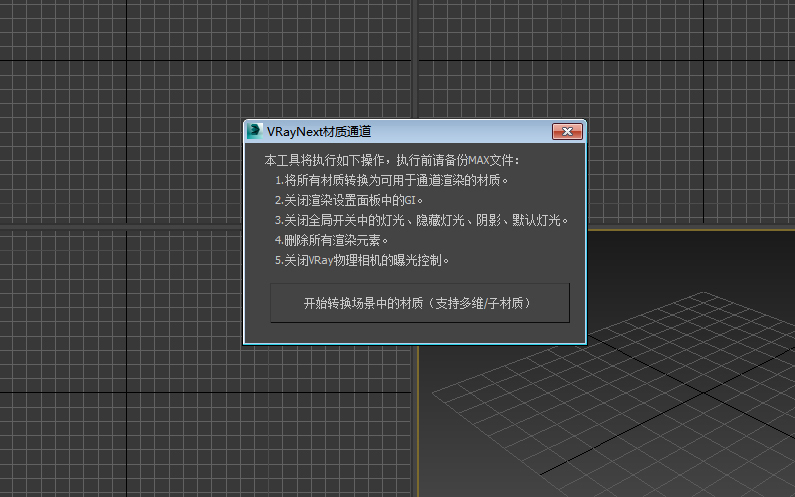


 16521
16521 510
510

 在线客服
在线客服



